
תוכן עניינים:
- שלב 1: קבלת חלקים
- שלב 2: קבל כלים
- שלב 3: פתח את המארז וטחן בעצמך
- שלב 4: התקן את לוח האם
- שלב 5: התקן את הכונן הקשיח
- שלב 6: התקן את הכונן האופטי
- שלב 7: התקנת המעבד
- שלב 8: התקנת Ram
- שלב 9: התקנת גוף הקירור והמאוורר על המעבד
- שלב 10: התקנת מאוורר אחר
- שלב 11: התקן את ספק הכוח
- שלב 12: חבר את כל הכבלים
- שלב 13: סיים
- מְחַבֵּר John Day [email protected].
- Public 2024-01-30 09:15.
- שונה לאחרונה 2025-01-23 14:46.
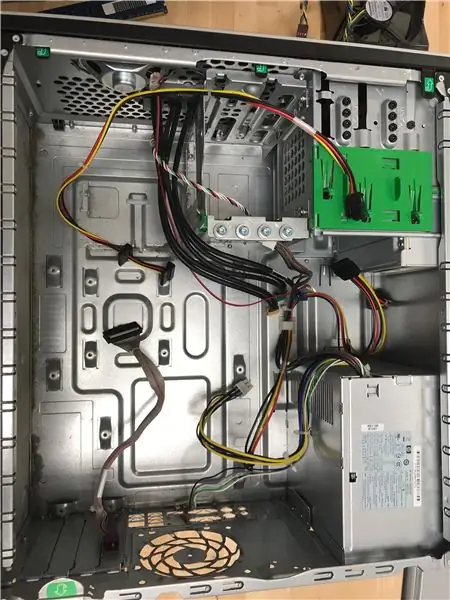
זה יעזור לך להרכיב מחשב
שלב 1: קבלת חלקים

אתה צריך לצבור
-מעבד
-מקרה
-כונן אופטי
-RAM
-ספק כוח
-כבלי סאטה
-לוח אם
-מעריצים
-דיסק קשיח
-ברגים ודברים כאלה
שלב 2: קבל כלים

אתה תצטרך:
- מגרד (עבור ראש שטוח וברגים של פיליפס)
-מספרי תיל
-צְבָת
-סַכִּין
-פנס
-מפתח ברגים
-ברג מיכל
-מפזר חום
-רצועת הארקה
שלב 3: פתח את המארז וטחן בעצמך
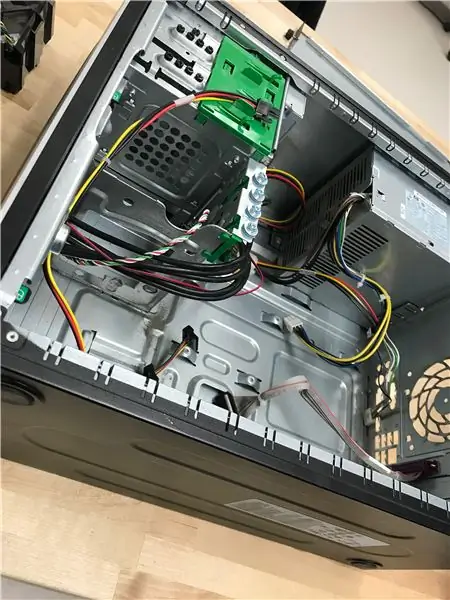
פתח את המארז על ידי הסרת הברגים בצלחת הצד
הרכיב רצועת הארקה על פרק כף היד שלך והצמד את הקצה השני למארז המחשב
הסיבה שהיית לובשת רצועה זו היא מכיוון שהיא מונעת נזק למחשב בגלל חשמל סטטי
שלב 4: התקן את לוח האם

תחילה מצא את לוח הלוח של io והתקן אותו על המארז
לאחר מכן התקן את ההפרשים בתיק
לאחר מכן הכנס את לוח האם כך שיישר אותו למסגרת ה- io ותברג אותו
שלב 5: התקן את הכונן הקשיח

דחוף אותו לחריץ שהוא משתלב על המארז והברג אותו כשהוא נכנס מספיק רחוק
שלב 6: התקן את הכונן האופטי

-הסר את החלק של המארז המכסה את חריץ הכונן והחלק את הכונן כדי לוודא שהוא ממוקם כראוי
-ברג אותו פנימה
שלב 7: התקנת המעבד

עליך למצוא את הדרך הנכונה לכוון את המעבד תחילה, חלק מהיצרנים עושים זאת אחרת, לכן עיין במדריך שלך.
לכוון אותו לכיוון שניתן לדחוף אותו למטה אל החריץ
משוך את המוט על השקע כלפי מעלה ודחוף את המעבד כלפי מטה
לדחוף את המוט חזרה למטה
שלב 8: התקנת Ram

שים את כרטיס ה- RAM על גבי השקע, אם הכרטיסייה נמצאת במקום הלא נכון סובב את הכרטיס וזה אמור להיות תקין
דחוף את האיל לשקע והוא אמור להינעל במקומו
שלב 9: התקנת גוף הקירור והמאוורר על המעבד


שים את גוף הקירור על גבי לוח האם ומיישר קו עם חורי הבורג
הברג את גוף הקירור למקומו
שים את המאוורר על המעבד ונעול אותו למקומו
חבר את הכבל למאוורר
שלב 10: התקנת מאוורר אחר

התקן את מאוורר המארז על חורי ההרכבה שעל המארז
שלב 11: התקן את ספק הכוח

התקן את ספק הכוח לתוך המארז והדק את הברגים
שלב 12: חבר את כל הכבלים
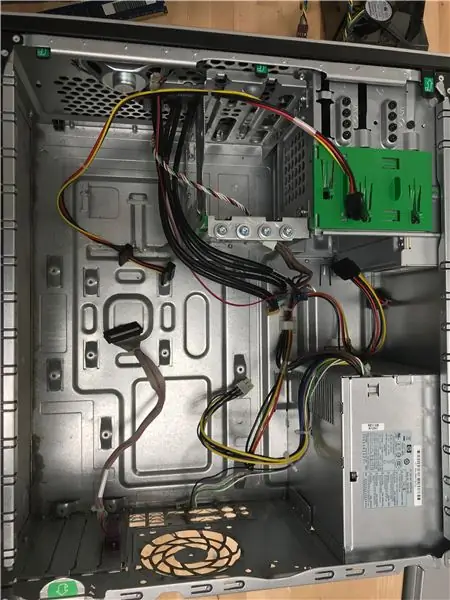
חבר את הכבלים לשקעים שאליהם הם הולכים
שלב 13: סיים

החזר את צד המארז והפעל את המחשב!
מוּמלָץ:
הגדר את Raspberry Pi 4 באמצעות מחשב נייד/מחשב באמצעות כבל אתרנט (ללא צג, ללא Wi-Fi): 8 שלבים

הגדר את Raspberry Pi 4 דרך מחשב נייד/מחשב באמצעות כבל אתרנט (ללא צג, ללא Wi-Fi): בזה נעבוד עם Raspberry Pi 4 דגם B של 1GB זיכרון RAM להגדרה. Raspberry-Pi הוא מחשב לוח יחיד המשמש למטרות חינוכיות ופרויקטים של DIY בעלות משתלמת, דורש אספקת חשמל של 5V 3A
מחשב מחשב Vintage Look ממחשב נייד ישן: 30 שלבים (עם תמונות)

מחשב וינטאג 'לוק מדיה ממחשב נייד ישן: במדריך/סרטון מיוחד זה אני יוצר מחשב מדיה קטן ומראה מגניב עם רמקולים משולבים, הנשלטים על ידי מקלדת מיני מרוחקת נוחה. המחשב מופעל עם מחשב נייד ישן. סיפור קטן על מבנה זה. לפני שנה ראיתי את מאט
אופן הרכבת מחשב: 29 שלבים

כיצד להרכיב מחשב: בניית מחשב עשויה להיות מתסכלת ולוקחת זמן, כאשר אינך יודע מה לעשות או מה אתה צריך. כאשר אתה חושב שעשית הכל נכון אך עדיין אינך מצליח להפעיל אותו, או לגרום לרמקול להפסיק לצפצף. יודע שהתבלבלת, והנה
הרכבת מחשב: 5 שלבים

הרכבת מחשב: רכישת מחשב חדש בימינו יכולה להיות יקרה מאוד. עם זאת, קל למדי לחסוך מאות דולרים על ידי בחירת החלקים ביד והרכבתם בעצמכם. אנשים רבים מניחים מיד שהם לעולם לא יוכלו לבנות אחד בעצמם, אבל
אופן השימוש בטלוויזיה כצג מחשב: 6 שלבים

איך להשתמש בטלוויזיה כצג מחשב: אוקיי אז .. זו ההוראה הראשונה שלי, אז תישארו איתי … במדריך הזה אני יראה לכם .. זה נכון .. איך להשתמש בטלוויזיה כצג מחשב. ! זה עובד די טוב, אבל יש גבולות .. למשל אי אפשר לקרוא טקסט קטן, אבל פי
